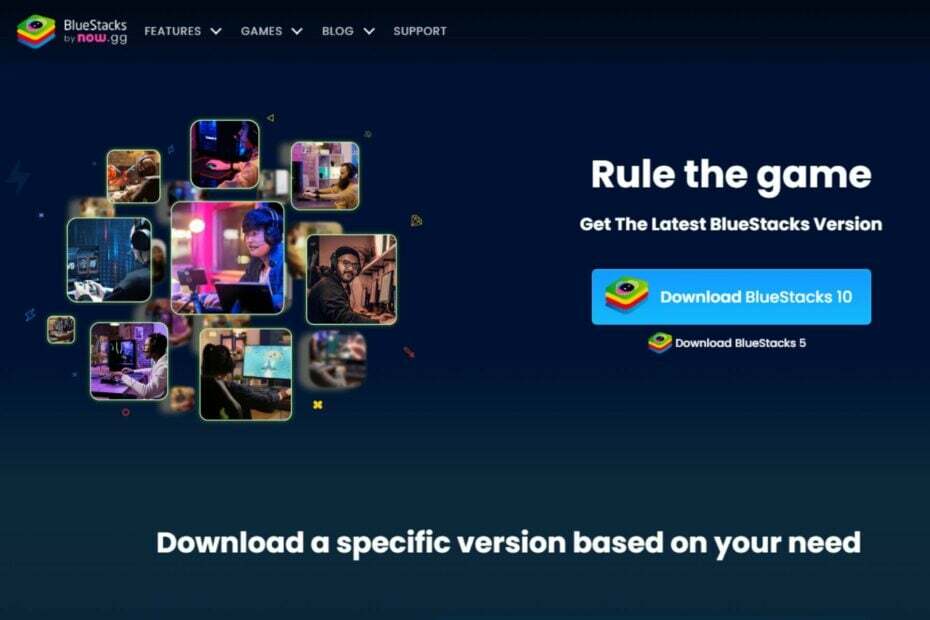Denne programvaren vil holde driverne dine i gang, og dermed beskytte deg mot vanlige datamaskinfeil og maskinvarefeil. Sjekk alle driverne dine nå i 3 enkle trinn:
- Last ned DriverFix (bekreftet nedlastningsfil).
- Klikk Start søk for å finne alle problematiske drivere.
- Klikk Oppdater drivere for å få nye versjoner og unngå systemfeil.
- DriverFix er lastet ned av 0 lesere denne måneden.
HyperTerminal er et populært Windows-terminalemuleringsprogram. Det lar brukerne koble seg gjennom TCP / IP-nettverk, oppringingsmodemer og COM-porter.
Når det er sagt, når du bruker HyperTerminal, kan du støte på noen problemer. Noen av de vanligste HyperTerminal-problemene er:
- HyperTerminal åpnes ikke
- HyperTerminal viser ikke tekst
- HyperTerminal viser ikke port
- HyperTerminal sender ikke kommandoer
- HyperTerminal mottar ikke data
- HyperTerminal reagerer ikke
- HyperTerminal tar ikke tastaturinngang
I denne artikkelen tar vi en titt på et par feilsøkingstips for å hjelpe deg med å løse vanlige HyperTerminal-problemer i Windows.
Hvordan løser jeg vanlige problemer med HyperTerminal?
1. HyperTerminal åpner ikke
1.1 Sjekk antivirusprogrammet ditt
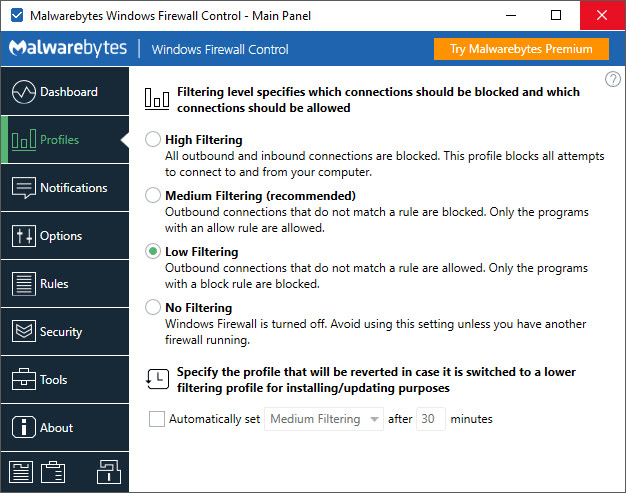
- Åpne din antivirus-app og deaktiver den midlertidig.
- Du kan også deaktivere Antivirus fra oppgavelinjen.
- Høyreklikk på Antivirus-ikonet og velg Deaktiver beskyttelse midlertidig.
- Når du er deaktivert, kan du prøve å starte HyperTerminal.
- Hvis problemet er løst, åpner du Antivirusprogrammet og sørger for at du legger til programmet på hvitlisten.
Hvis du kjører en Enterprise-versjon av Windows, kan det hende du må kontakte IT-administratoren din for å deaktivere antivirusprogrammet eller legge til et unntak.
Ønsker du å installere Windows Terminal på Windows 10? Sjekk ut denne artikkelen for detaljerte trinn
2. HyperTerminal viser ikke tekst

- Åpne HyperTerminal.
- Klikk på Fil og velg Eiendommer.
- Åpne Innstillinger fanen.
- Klikk ASCII-oppsett.
- Å velge Ekkotypisk karakter lokalt og klikk OK to ganger.
3. HyperTerminal viser ikke port
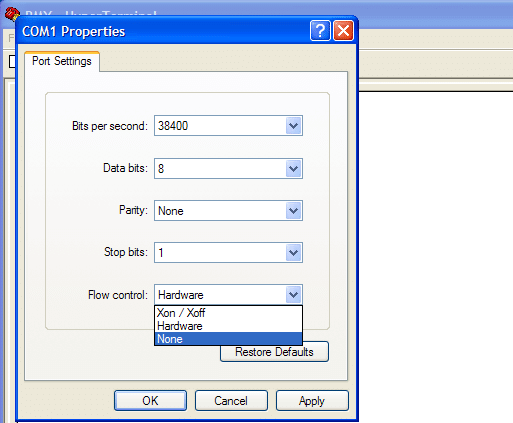
- nedlasting denne registerfilen til datamaskinen.
- Dobbeltklikk på registerfilen. Det vil lykkes med å endre registerfilene for å legge til følgende poster:
- TSAdvertise = dword: 00000001
- TillatTSConnections = dword: 00000001
- TSAdvertise = dword: 00000001
- Start HyperTerminal og sjekk om com-porten er synlig igjen.
- Hvis problemet vedvarer, åpne Registerredigering for å sikre at riktige verdier blir lagt til i registeret.
- trykk Windows-tast + R.
- Type regedit og klikk OK.
- I Registerredigering navigerer du til følgende bane:
- Datamaskin \ HKEY_LOCAL_MACHINE \ SYSTEM \ CurrentControlSet \ Control \ Terminal Server
- Forsikre deg om at følgende verdier eksisterer:
- TSAdvertise = dword: 00000001
- TillatTSConnections = dword: 00000001
- TSAdvertise = dword: 00000001
- Hvis verdiene eksisterer, lukker du Registerredigering og prøver på nytt.
Hvis du ikke kan redigere Windows 10-registeret, kan du lese dettehendig guide og finn de raskeste løsningene på problemet.
Har du ikke tilgang til Registerredigering? Ting er ikke så skummelt som de virker. Ta en titt på denne guiden og løs problemet raskt.
4. HyperTerminal sender ikke kommandoer
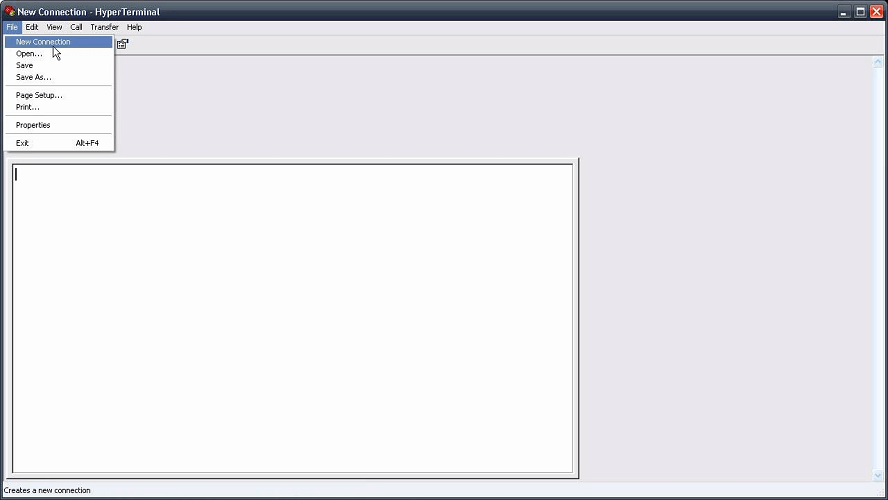
- Lag en ny tekstfil hvor som helst på skrivebordet.
- Åpne den nyopprettede tekstfilen og skriv ASCII-kommandoen du ønsker, og lagre den.
- Deretter åpner du HyperTerminal.
- Navngi HyperTerminal-økten og angi følgende:
- BAUD-hastighet 9600
- Paritet til ODD
- 8 databiter
- 1 stoppbit
- Ingen flytkontroll (når COM-portoppsettet dukker opp).
- Gå deretter til Fil> Egenskaper ASCII-oppsett.
- I ASCII-oppsett, sjekk Ekkotypede figurer lokalt alternativ.
- Gå tilbake til hovedvinduet for HyperTerminal.
- Gå til HyperTerminal-vinduet Overføre og velg Send tekstfil.
- Velg tekstfilen du lagret på skrivebordet.
- Du bør se kommandoen og svaret i den interaktive delen av HyperTerminal.
5. HyperTerminal mottar ikke data
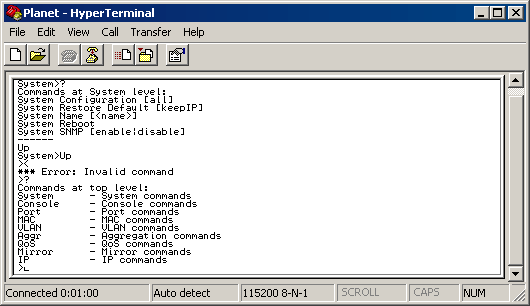
- Forsikre deg om at du har konfigurert flytkontrollen i HyperTerminal riktig.
- Hvis problemet vedvarer, kjører du verktøyet i feilsøkingsmodus og sjekker om utskriftsfunksjonene fungerer som de skal.
6. HyperTerminal tar ikke tastaturinngang
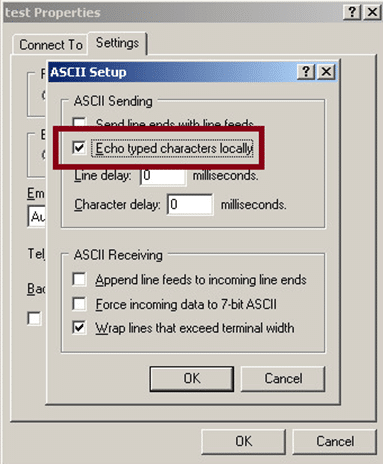
- HyperTerminal har som standard deaktivert funksjonen for ekkotypiske lokaler.
- Hvis HyperTerminal ikke tar tastaturinngang, sjekk om funksjonen er deaktivert.
- Klikk på Fil og velg Eiendommer.
- Åpne Innstillinger fanen.
- Klikk ASCII-oppsett.
- Sjekk Ekkotypisk karakter lokalt og klikk OK.
I denne artikkelen har vi dekket noen av de vanligste HyperTerminal-problemene og feilsøkingstips for å løse problemene. Å følge hver av de ovennevnte trinnene nøye vil sikkert hjelpe deg med å løse problemet ditt.
Hvis du har andre problemer relatert til HyperTerminal som ikke er oppført her, gi oss beskjed i kommentarene, så sørger vi for å inkludere det.